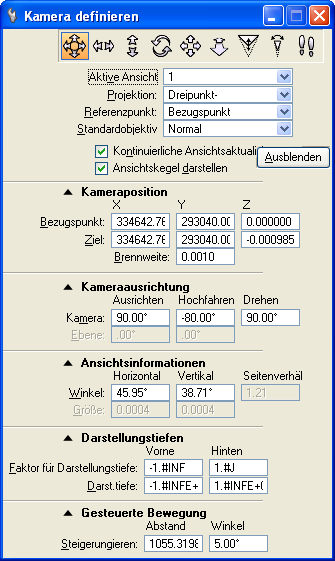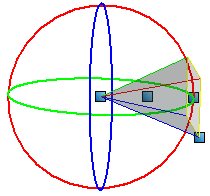Kamera definieren
 Dient zum Einstellen einer Ansicht zum Rendern oder zum Erstellen von Festansichten. Dies kann interaktiv durch Manipulieren des dynamisch angezeigten Ansichtskegels über die an strategischen Punkten platzierten Ziehpunkte erfolgen. Alternativ können Sie die Funktion Kamera definieren für spezifische Manipulationen verwenden und mit dem Einstellungsfenster dieser Funktion präzise Eingaben vornehmen. Damit Sie die Zeichnung beim Einstellen der Kamera auch visualisieren können, kann der Ansichtskegel in allen anderen Ansichten dargestellt werden.
Dient zum Einstellen einer Ansicht zum Rendern oder zum Erstellen von Festansichten. Dies kann interaktiv durch Manipulieren des dynamisch angezeigten Ansichtskegels über die an strategischen Punkten platzierten Ziehpunkte erfolgen. Alternativ können Sie die Funktion Kamera definieren für spezifische Manipulationen verwenden und mit dem Einstellungsfenster dieser Funktion präzise Eingaben vornehmen. Damit Sie die Zeichnung beim Einstellen der Kamera auch visualisieren können, kann der Ansichtskegel in allen anderen Ansichten dargestellt werden.
Der Zugriff auf diese Funktion erfolgt über:
Wenn "Kontinuierliche Ansichtsaktualisierungen" aktiviert ist, wird die Kameraansicht beim Bewegen des Ansichtskegels in anderen Ansichten automatisch aktualisiert. Ihre Kameraansicht kann beim Positionieren der Kamera als eine glatt gerenderte Ansicht angezeigt werden.
Mit dem Einstellungsfenster der Funktion Kamera definieren können Sie nur die Einstellungen anzeigen lassen, die Sie benötigen. Mit den Schaltflächen "Mehr" und "Ausblenden" können Sie Einstellungen nach Bedarf schnell anzeigen oder ausblenden. Anhand der Schaltflächen "Ein-/Ausblenden" in diesem Gruppenfeld können Sie nach Bedarf nur diejenigen Einstellungen erweitern, die Sie überprüfen oder ändern wollen.

Das Fenster "Funktionseinstellungen" wird zum ersten Mal geöffnet. Durch Klicken auf die Schaltfläche "Mehr" werden die verfügbaren Einstellungen angezeigt.

Wenn Änderungen am Ansichtskegel vorgenommen werden, werden die Felder in jeder Einstellung aktualisiert. Werte können auch direkt für die relevanten Einstellungen eingegeben werden.
Wenn die Funktion Kamera definieren in einer Zeichnung zum ersten Mal verwendet wird, verwendet die Funktion die aktuelle aktive Ansicht als "Aktive Ansicht". Diese Ansicht wird dann die Kameraansicht. Sie können mithilfe der Einstellung "Aktive Ansicht" im Fenster "Funktionseinstellungen" zu einer anderen Ansicht wechseln. Wenn "Ansichtskegel darstellen" aktiviert ist (im Fenster "Funktionseinstellungen"), wird der Ansichtskegel auch in den anderen geöffneten Ansichten, die denselben Bereich der Zeichnung zeigen, dargestellt. Diese zeigen die Grenzen der Kameraansicht. Form und Merkmale des Ansichtskegels sind von der jeweils aktiven Projektion abhängig.
Die Funktionseinstellungen für Kamera definieren gelten für die Ansichtsparameter der aktiven Ansicht oder der Kameraansicht. Sie können die Parameter dieser Ansicht ändern, indem Sie in die verschiedenen Felder Werte eingeben. Wenn Sie interaktiv Änderungen an einer Ansicht vornehmen, werden Werte in diesen Feldern automatisch aktualisiert. Interaktive Anpassungen können über den Ansichtskegel vorgenommen werden. Mit den Einstellungen unter "Kameraaktion" können sie auch direkt in der Kameraansicht vorgenommen werden.
Sie können die Ausrichtung des Ansichtskegels steuern, indem Sie Ziehpunkte positionieren. Dies kann dynamisch oder durch die Eingabe von Werten in den Einstellungen Kamera definieren geschehen. Es werden kreisförmige Orientierungsgriffe zur Verfügung gestellt, mit denen die Ansichtseinstellungen für das Ausrichten, Hochfahren und Rollen angepasst werden können.
Wenn der Ansichtskegel angezeigt werden soll, muss im Fenster "Funktionseinstellungen" die Option "Ansichtskegel darstellen" aktiviert sein. Wenn "Kontinuierliche Ansichtsaktualisierungen" aktiviert ist, wird die Kameraansicht beim Bewegen des Ansichtskegels (interaktiv oder über die Funktionsoptionen) automatisch aktualisiert.
Wenn Sie die Funktion Kamera definieren starten, ist AccuDraw deaktiviert. Sie können AccuDraw mit den AccuDraw-Schnelltasten aktivieren: <T>, <S>, <F>, und <V>.
Damit die Beziehung zwischen Ansichtskegel und Kameraansicht besser hergestellt werden kann, ist der Ansichtskegel farbkodiert. In der Geometrie des Ansichtskegels entspricht die rote Linie der oberen linken Ecke der Kameraansicht, die grüne Linie der oberen rechten Ecke und die beiden blauen Linien den unteren Ecken. Rechteckige Polygonflächen im Ansichtskegel stellen die folgenden Ebenen dar:
- Hintere Darstellungsebene (grau): Wenn "Hintere Darstellung" unter "Anzeigeattribute" für die Kameraansicht aktiviert ist
- Zielebene und aktive Tiefe (gelb)
- Vordere Darstellungsebene (weiß): Wenn "Vordere Darstellung" unter "Anzeigeattribute" für die Kameraansicht aktiviert ist

Ansichtskegel mit aktivierten (links) und deaktivierten (rechts) vorderen und hinteren Darstellungsebenen.
Mit der Ziehpunkte in der Mitte der drei Ebenen können Sie die Ebenen wie folgt interaktiv verschieben:
- Das Bewegen des Ziehpunkts für den Bezugspunkt wirkt sich nicht auf die Position des Ziehpunkts für das Ziel aus, und umgekehrt.
- Durch Bewegen des Ziehpunkts in der Mitte (zwischen dem Bezugspunkt und den Ziehpunkten der Bildebene) wird der gesamte Ansichtskegel verschoben.
- Durch Bewegen des Ziehpunkts für die Bildebene im Ansichtskegel einer Einpunktprojektion können Sie die Bildebene unabhängig von Bezugspunkt und den Zielen drehen.
- Durch Bewegen des Ziehpunkts in der unteren linken Ecke der Bildebene wird der Ansichtswinkel des Objektivs geändert.
- Beim Verschieben der vorderen Darstellungsebene muss diese näher sein als die Brennweite und weiter entfernt sein als ein 1/1000 der hinteren Darstellungstiefe.
- Beim Verschieben der hinteren Darstellungsebene muss diese weiter entfernt sein als die Brennweite und 1000 Mal näher sein als die vordere Darstellungstiefe.
Die kreisförmigen Ausrichtungsziehpunkte sind wie folgt farbkodiert:
Wenn Ihnen die genauen Koordinaten bekannt sind, an denen Sie den Bezugspunkt oder das Ziel platzieren möchten, können Sie Präzisionseingaben verwenden.
| Einstellung | Beschreibung |
|---|---|
| Kameraaktion-Symbole | Mithilfe der folgenden Kameraaktion-Symbole können Sie interaktive Anpassungen in der Ansicht vornehmen:
|
| Aktive Ansicht | Legt die als Kameraansicht zu verwendende Ansicht fest. |
| Projektion | Legt fest, dass die Projektion in der Kameraansicht angezeigt wird. |
| Referenzpunkt | Bestimmt den Punkt, um den die Kameramanipulationen vorgenommen werden. |
| Standardobjektiv | Listenfeld für die Auswahl eines Standardkameraobjektivs oder die Definition eines benutzerdefinierten Objektivs.
|
| Kontinuierliche Ansichtsakt. | Wenn diese Option aktiviert ist, wird die Kameraansicht während der Anpassung des Ansichtskegels fortwährend aktualisiert. Dies erfolgt entweder grafisch oder über die Eingabefelder. |
| Ansichtskegel darstellen | Wenn diese Option aktiviert ist, zeigt der Ansichtskegel für die Kameraansicht alle anderen offenen Ansichten an, die den gleichen Teil der Zeichnung zeigen. |
| Schaltfläche "Mehr/Ausblenden" | Aktiviert die Anzeige der anderen Einstellungen ("Mehr"), die in der Kameraansicht angepasst werden können, oder deaktiviert diese ("Ausblenden"). |
| Kameraposition | Stellt Kamerastandort und Ziel ein.
|
| Kameraausrichtung | Stellt die Kamera- und Bildebenenausrichtung ein. Kamera: Bestimmt den Kamerastandort. Ebene (nur Einpunktprojektion): Bestimmt die Bildebenenausrichtung.
|
| Ansichtsinformationen | Stellt Ansichtswinkel und Seitenverhältnis ein.
|
| Darstellungstiefen | Stellt die Abschneideebenen für die Kameraansicht ein.
|
| Gesteuerte Bewegung | Stellt inkrementelle Grenzen sowie Abstand und Winkel für gesteuerte Bewegungen der Kamera, des Ziels oder des Ansichtskegels ein. Das maximale Abstandsinkrement entspricht dem halben Abstand zwischen dem Auge und dem Ziel. Das maximale Winkelinkrement beträgt 45°. |